Datei – Optionen – FreeDB
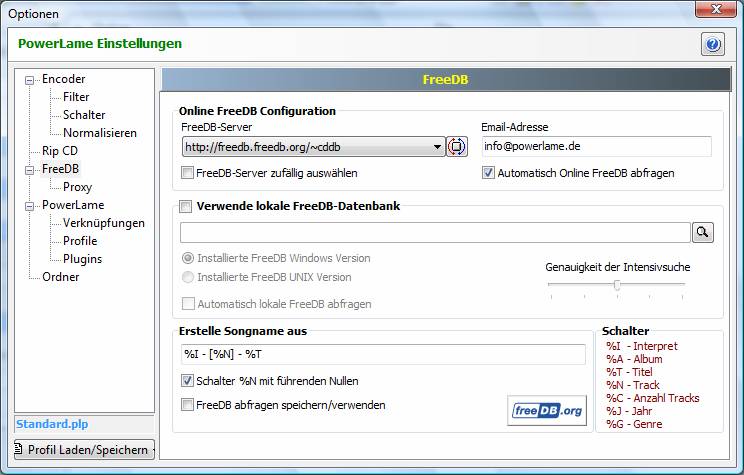
FreeDB Konfiguration.
Online FreeDB Configuration
FreeDB Server zufällig auswählen
Wählt aus der „Server“-Liste zufällig einen Server aus, um
Server-Überlastungen entgegen zu wirken. Deaktivieren Sie diese Option, dann
wird immer der FreeDB-Server verwendet, der in der Auswahlbox ausgewählt ist.
Klicken Sie auf den ![]() -Button um die Serverliste zu
aktualisieren.
-Button um die Serverliste zu
aktualisieren.
Automatisch Online-FreeDB abfragen
Aktivieren Sie den „CD-ROM“-Modus oder wenn Sie auf den [CD Reload]-Button klicken, wird automatisch für die eingelegte CD eine Abfrage gestartet. Sie müssen nicht extra auf den [FreeDB] – Button klicken. Es muß eine Online Verbindung zum Internet bestehen, wenn nicht wird eine Internetverbindung aufgebaut. Haben Sie evtl. eine Flatrate (Ständiger Internetzugang) und Sie möchten so oder so immer die Abfrage starten, aktivieren Sie diese Option.
Email-Adresse
Mit dieser E-Mailadresse wird sich am FreeDB Server angemeldet.
Verwende lokale FreeDB-Datenbank
Klicken Sie auf den ![]() -Button und wählen Sie den
Ordner aus in dem die WINDOWS-Version der FreeDB gespeichert ist. Alle Anfragen
werden nicht mehr ins Internet gestellt, sondern es wird die Anfrage an die lokalen
FreeDB gestellt und somit ist auch keine Internetverbindung nötig.
-Button und wählen Sie den
Ordner aus in dem die WINDOWS-Version der FreeDB gespeichert ist. Alle Anfragen
werden nicht mehr ins Internet gestellt, sondern es wird die Anfrage an die lokalen
FreeDB gestellt und somit ist auch keine Internetverbindung nötig.
Laden Sie vom FTP-Server ftp://ftp.gwdg.de/misc/freedb/ die WINDOWS-Version der FreeDB „Freedb-WIN-????????.7z“ herunter. Die Fragezeichen entsprechen dem Datum der Datenbank. Diese ist ca. 420 MB groß (Stand: Oktober 2006). Entpacken Sie die Datei mit einem Packprogramm wie 7zip oder WinRar in einen extra Ordner. Das Entpacken benötigt sehr viel Zeit! Im entpackten Zustand nimmt die FreeDB ca. 3.000 MB (3 GB) auf der Festplatte ein. (Stand Oktober 2006).
So Installieren Sie die Lokale-FreeDB:
Entpacken Sie die heruntergeladene Datei mit dem Programm 7-Zip in ein Verzeichnis auf ihrer Festplatte (z. B. C:\FreeDB). Dann starten Sie PowerLame und wählen Reiter Optionen\FreeDB. Nun aktivieren Sie die Option „Verwende lokale FreeDB-Datenbank“ und tragen im Editfeld den Ordner ein (z. Bsp. C:\FreeDB).
Es ist nun auch möglich die UNIX Version zu Verwenden (Freedb-Complete-????????.tar.7z oder .tar). Diese kann allerdings nur auf ein NTFS Dateisystem verwendet werden, da in einigen Ordnern über 38.000 Dateien verwendet werden (FAT / FAT32 kann nicht mehr Dateien pro Ordner verwalten). Um herauszufinden welches Dateisystem Ihre System verwendet gehen Sie folgendermaßen vor:
- Öffnen Sie den Arbeitsplatz
- Klicken Sie mit der rechten Maustaste auf das Laufwerkssymbol auf dem die FreeDB installiert werden soll.
- Klicken Sie nun bei dem Popup-Menu auf „Eigenschaften“
- Im Reiter „Allgemein“ können Sie unter „Dateisystem“ ablesen welches verwendet wird
Sie sollten aus Geschwindigkeitsgründen die WINDOWS-Version vorziehen!
Genauigkeit der Intensivsuche
Hier stellen Sie die Genauigkeit der intensiven Suche in der lokalen FreeDB ein. Diese Option steht Ihnen nur zur Verfügung wenn Sie den FreeDB Index erzeugt haben!
Es stehen Ihnen fünf Genauigkeitsgrade zur Verfügung:
1 – Sehr Genau = Es werden sehr wenig oder kaum Einträge gefunden. Diese entsprechen aber fast 100% den gesuchten ID3-Tag Informationen.
2 – Genau = Es werden mehrere Einträge gefunden. Diese entsprechen nicht ganz den gesuchten ID3-Tag Informationen.
3 – Standard = Ist ein Kompromiss aus gefundenen Einträgen und den gesuchten ID3-Tag Informationen
4 – Ungenau = Es werden viel mehr Einträge gefunden die nicht den gesuchten ID3-Tag Informationen entsprechen.
5 – Sehr Ungenau = Es werden sehr viel mehr Einträge gefunden die nicht den gesuchten ID3-Tag Informationen entsprechen.
Es werden ab dem zweiten Genauigkeitsgrad eventuell auch Interpreten angezeigt, die nichts mit der eingelegten CD-ROM zu tun haben. Dann müssen Sie den richtigen Eintrag auswählen.
Automatisch lokale FreeDB abfragen
Aktivieren Sie den „CD-ROM“-Modus oder wenn Sie auf den [CD Reload]-Button klicken, wird automatisch für die eingelegte CD eine Abfrage gestartet. Sie müssen nicht extra auf den [FreeDB] – Button klicken. Wenn Sie die lokale FreeDB installiert haben und Sie so oder so immer die Abfrage starten, aktivieren Sie diese Option.
Erstelle Songname aus
Geben Sie hier die Schalter für die Erzeugung der Dateinamen ein.
Z. Bsp. beim Interpreten „Erasure“ ist der erste Track der Titel „Always“. Mit der Schalterkombination „%N - %I %T“ ergibt es den Dateinamen „1 – Erasure Always“. Wie der Track 1 – 9 dargestellt wird, („1“ oder „01“) ist davon abhängig ob die Option „Schalter %N mit führenden Nullen“ aktiviert ist oder nicht.
Achtung:
Bis Version 2.3 war der Schalter %T für den Track und %S für den Titel. Seit Version 2.4 steht der Schalter %T für den Titel und %N für den Track. Bitte ändern Sie ggf. Ihre Einstellung.
Schalter
Eine Übersicht über die möglichen Schalter für das Eingabefeld „Erstelle Songname aus“:
%I Interpret - Benutzt den Inhalt des Interpretenfeldes
%A Album - Benutzt den Inhalt des Albumfelds
%T Titel - Benutzt den Inhalt des Titelfeldes
%N Track - Benutzt den Inhalt des Trackfeldes
%C Anzahl Tracks - Benutzt die Anzahl der Tracks
%J Jahr - Benutzt den Inhalt des Jahresfelds
%G Genre - Benutzt den Inhalt des Genrefelds
Schalter %N mit führenden Nullen
Geben Sie den Schalter „%N“ mit an und es wird bei Track 1 – 9 eine „0“ davor gesetzt. Z. Bsp. aus Track „5“ wird „05“. Wenn die Tracknummer am Anfang steht, wird dann bei einer Sortierung die richtige Reihenfolge ermöglicht.
FreeDB Abfrage speichern/verwenden
Es werden einmal ermittelte Audio-CD Informationen von der Online-FreeDB Datenbank gespeichert. Beim erneuten Einlegen und „Aktuallisieren“ wird die CD anhand eines Codes erkannt und Sie müssen keine erneute Anfrage über das Internet an die FreeDB-Datenbank starten.
Geben Sie Informationen über den Editor ein, werden diese gespeichert.
© 2002-2009 Marcel Dyka